- Հեղինակ Abigail Brown [email protected].
- Public 2023-12-17 06:51.
- Վերջին փոփոխված 2025-01-24 12:12.
Ինչ իմանալ
- Բացեք Messages հավելվածը ձեր iPhone-ի կամ iPad-ի վրա:
- Հպեք Խմբագրել > Խմբագրել կապում, հպեք դեղին փին պատկերակին և սեղմեք Կատարված.
- Այլընտրանքը մի քանի վայրկյանով սեղմեք այն խոսակցության վրա, որը ցանկանում եք ամրացնել և սեղմել Pin, երբ հուշում է:
Այս հոդվածը բացատրում է, թե ինչպես ամրացնել հաղորդագրությունների խոսակցությունները iOS-ում, օգտակար գործառույթ, երբ ցանկանում եք արագ մուտք գործել զրույց՝ առանց այն որոնելու Message հավելվածում կամ նոր հաղորդագրություն ստեղծելու անհրաժեշտության:
Կարո՞ղ եք կապել հաղորդագրությունների զրույցը iOS-ում:
Եթե ունեք iOS 14 կամ ավելի նոր օպերացիոն համակարգով աշխատող iPhone կամ iPad, կարող եք կապել հաղորդագրությունների խոսակցությունը, որը նաև հայտնի է որպես շղթա, Messages հավելվածի վերևում: Սա հարմար հատկություն է բոլորի համար, ովքեր ցանկանում են արագ մուտք գործել ընտրված խոսակցություններ և տեքստային հաղորդագրություններ՝ առանց հավելվածի միջով ոլորելու: Այն նաև խնայում է ձեզ նոր հաղորդագրություն ստեղծելուց, եթե չեք կարողանում գտնել այն, ինչ փնտրում եք:
Հենց հաղորդագրությունների խոսակցություններն ամրացվեն, դուք կարող եք անմիջապես տանել հին կամ գոյություն ունեցող շարանը ընտանիքի անդամի, շան զբոսնողի կամ դայակի հետ՝ նավարկելով դեպի ձեր Messages հավելվածի էկրանի վերևը: Դուք կարող եք միաժամանակ ամրացնել բազմաթիվ հաղորդագրությունների խոսակցություններ, որպեսզի ձեր ամենակարևոր հաղորդագրությունները միշտ հասանելի լինեն: Նկատի ունեցեք, որ ամրացված հաղորդագրությունների խոսակցությունները կմնան Messages հավելվածի վերևում, քանի դեռ չեք ձեռնարկել հաղորդագրությունների խոսակցությունն ապամրացնելու քայլերը iOS-ում:
Ինչպե՞ս եք ամրացնում հաղորդագրությունների զրույցը iPhone-ում:
Հետևեք այս քայլերին՝ iOS-ում հաղորդագրության խոսակցությունը, հաղորդագրության շարանը կամ տեքստային հաղորդագրությունը ամրացնելու համար: Հետևյալ քայլերը կիրառվում են iOS 14 կամ ավելի նոր օպերացիոն համակարգով աշխատող բոլոր iPhone-ների և iPad-ների համար:
- Բացեք Messages հավելվածը ձեր սարքում:
- Էկրանի վերևի ձախ մասում ընտրեք Խմբագրել:
- Բացվող ընտրացանկից հպեք Խմբագրել կապում:
-
Հպեք դեղին փին պատկերակը հաղորդագրության խոսակցության աջ կողմում, որը ցանկանում եք ամրացնել: Դուք կարող եք միանգամից մի քանի խոսակցություն ընտրել՝ ամրացնելու համար:

Image - Հենց որ ընտրել եք բոլոր շղթաները, որոնք ցանկանում եք ամրացնել, ընտրեք Կատարված:
-
Դուք այժմ կտեսնեք ձեր ընտրած ամրացված հաղորդագրությունների խոսակցությունները Messages հավելվածի վերևում: Մնացած բոլոր հաղորդագրությունները կհայտնվեն ձեր ամրացված խոսակցությունների տակ: Խոսակցություններն ապաամրացնելու համար կրկին հպեք Խմբագրել:
Երբ որոշեք, որ ժամանակն է հանելու հաղորդագրության խոսակցությունը, այդ խոսակցությունը չի անհետանում: Այն կվերադառնա այնտեղ, որտեղ ժամանակագրական առումով եղել է Messages հավելվածում:

Image
Այլընտրանքային միջոց՝ հաղորդագրության զրույցը iPhone-ով ամրացնելու համար
Կա մեկ այլ եղանակ, որով կարող եք զրույցը կապել iOS-ում ձեր Message հավելվածի վերևում: Այս մեթոդը հատկապես օգտակար է, եթե ցանկանում եք արագ ամրացնել հատկապես մեկ շարանը: Հետևյալ քայլերը կիրառվում են iOS 14 կամ ավելի նոր օպերացիոն համակարգով աշխատող բոլոր iPhone-ների և iPad-ների համար:
- Բացեք Messages հավելվածը:
- Հպեք և պահեք այն խոսակցության վրա, որը ցանկանում եք ամրացնել, մինչև հայտնվի թռուցիկ էկրան:
- Սեղմեք Pin.
- Դուք այժմ կտեսնեք ընտրված ամրացված հաղորդագրությունների խոսակցությունը Messages հավելվածի վերևում:
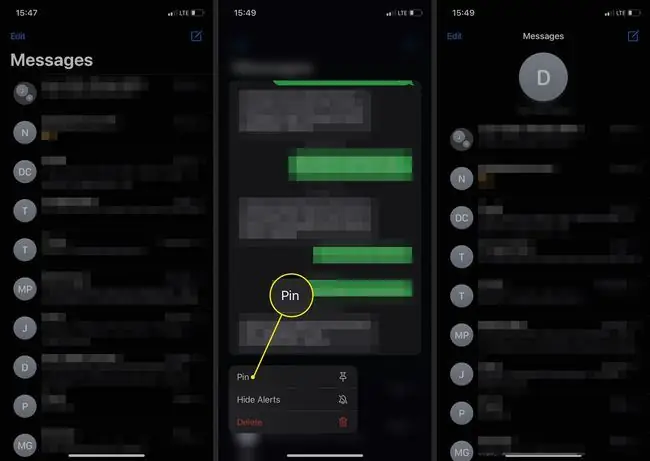
ՀՏՀ
Ինչպե՞ս ջնջել հաղորդագրությունները iOS-ում:
Հաղորդագրությունները iPhone-ում ջնջելու համար հպեք և պահեք հաղորդագրությունը, ապա հպեք Ավելին > աղբարկղ > Ջնջել Հաղորդագրություն կամ հպեք Ջնջել բոլորը ՝ ամբողջ խոսակցությունը ջնջելու համար: Այլապես, սահեցրեք աջ խոսակցության վրա և հպեք աղբարկղ > Ջնջել
Ինչպե՞ս կարող եմ ձեռագիր հաղորդագրություններ գրել iOS-ում:
Օգտագործեք iMessage Digital Touch գործիքը՝ iOS-ով ձեռագիր հաղորդագրություններ ուղարկելու համար: Բացեք iMessage-ը և սարքը մի կողմ պահեք (լանդշաֆտային ռեժիմում), այնուհետև հպեք ստեղնաշարի աջ կողմում գտնվող Sketch պատկերակին:
Ինչպե՞ս թաքցնել հաղորդագրությունները իմ iPhone-ում:
Ձեր կողպէկրանին iOS հաղորդագրությունների ծանուցումները անջատելու համար բացեք Կարգավորումներ հավելվածը և անցեք Ծանուցումներ > Messages > Կողպեք էկրան Եթե ցանկանում եք տեսնել կողպէկրանի ծանուցումները նոր տեքստերի համար, բայց ցանկանում եք, որ հաղորդագրության բովանդակությունը թաքցվի, անցեք Կարգավորումներ > Ծանուցումներ > Կարգավորումներ > Ծանուցումներ >Messages > Ցույց տալ նախադիտումները
Ինչպե՞ս կարող եմ խաղեր խաղալ iOS Messages-ում:
iMessage խաղեր գտնելու համար ստեղծեք նոր խոսակցություն և հպեք Հավելվածներ > Ցանցի պատկերակ > StoreԽաղը սկսելու համար մուտքագրեք խոսակցություն այն անձի հետ, ում հետ ցանկանում եք խաղալ, հպեք Հավելվածներ > Ցանցի պատկերակ , ընտրեք խաղը և հպեք Ստեղծել խաղ






